DCP-7060D
คำถามที่พบบ่อย และการแก้ปัญหาเบื้องต้น |
ข้อความ "Offline" ปรากฏขึ้นบน Status Monitor (สำหรับระบบปฏิบัติการ Windows)
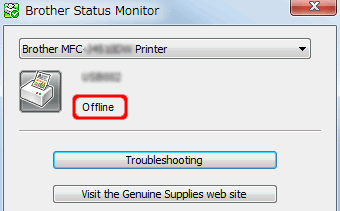
ปฏิบัติตามขั้นตอนทางด้านล่างนี้
ขั้นตอน A: ยืนยันว่าท่านสามารถสั่งพิมพ์จากเครื่องคอมพิวเตอร์ระบบ Windows ของท่าน
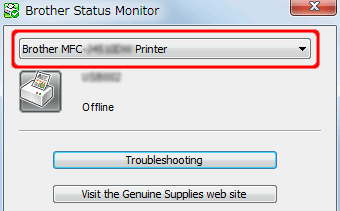
ตรวจสอบให้แน่ใจว่าท่านสามารถสั่งพิมพ์ไปยังเครื่องพิมพ์ที่เลือกใน Status Monitor จากเครื่องคอมพิวเตอร์ของท่าน
หากท่านสามารถพิมพ์ ให้ไปยัง ขั้นตอน B
หากท่านไม่สามารถพิมพ์ ให้คลิกที่นี่เพื่อดูข้อมูลในการแก้ไขปัญหาเกี่ยวกับการที่ไม่สามารถสั่งพิมพ์
ขั้นตอน B: ยืนยันว่า Status Monitor กำลังแสดง หรือตรวจสอบการทำงานของเครื่องบราเดอร์ที่ถูกต้อง
Status Monitor จะไม่สามารถแสดงข้อมูลที่ถูกต้อง หากยังไม่ได้ตั้งค่าไดร์เวอร์ที่เหมาะสมไว้ใน "Device to Monitor" หรือการตั้งค่า "Device to Display" ของ Status Monitor ให้ท่านระบุตำแหน่งของไดร์เวอร์ที่ถูกต้อง และยืนยันการตั้งค่าอุปกรณ์ของ Status Monitor โดยการปฏิบัติตามขั้นตอนด้านล่างต่อไปนี้
ขั้นตอน I: ระบุตำแหน่งของไดร์เวอร์เครื่องพิมพ์ที่เหมาะสม
คลิกที่นี่เพื่อดูวิธีการระบุตำแหน่งของไดร์เวอร์เครื่องพิมพ์ที่เหมาะสมในการใช้งาน จากนั้นไปยัง ขั้นตอน II
ขั้นตอน II: ยืนยันการตั้งค่า "Device to Monitor"
-
คลิกขวาที่ Status Monitor บนแถบงาน จากนั้นคลิก Device to Monitor
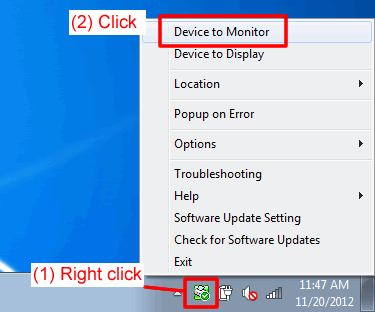
-
ไดร์เวอร์ของเครื่องบราเดอร์ที่ติดตั้งจะถูกจัดไว้ในรายการ หากท่านมีเครื่องบราเดอร์หลายเครื่อง หรือติดตั้งไดร์เวอร์ไว้หลายครั้ง จะปรากฏหลายไดร์เวอร์อยู่ในรายการ
เลือกไดร์เวอร์ที่ท่านกำลังใช้งาน และยกเลิกการเลือกไดร์เวอร์ที่พบว่าไม่ได้ใช้งานใน ขั้นตอน B-I
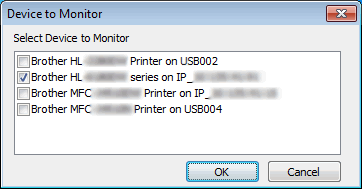
- คลิก OK ท่านจะได้รับการแจ้งเตือนเรื่องความผิดพลาดในทันที เช่น กระดาษหมด, กระดาษติด หรือหมึกหมด
หากท่านเลือกหนึ่งไดร์เวอร์เท่านั้นในขั้นตอนที่ 2 ให้ไปยัง ขั้นตอน C
หากท่านเลือกหลายไดร์เวอร์ในขั้นตอนที่ 2 เพื่อติดตามเครื่องบราเดอร์มากกว่า 1 เครื่อง ท่านสามารถเลือกว่าสถานะของเครื่องใดที่จะต้องแสดงขึ้นตามเวลา แทนที่จะแสดงเมื่อเกิดความผิดพลาด จากนั้นไปยัง ขั้นตอน III
ขั้นตอน III: ยืนยันการตั้งค่า "Device to Display"
-
คลิกขวาที่ Status Monitor บนแถบงาน จากนั้นคลิก Device to Display
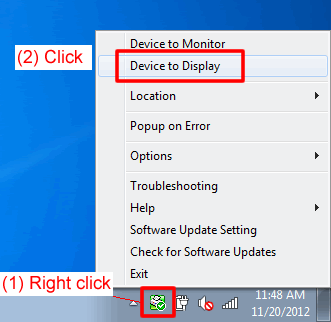
-
เลือกไดร์เวอร์ของเครื่องที่ท่านต้องการให้แสดงสถานะ (เช่น Ready, Offline) ตามช่วงเวลา แทนที่จะแสดงเมื่อเกิดความผิดพลาด
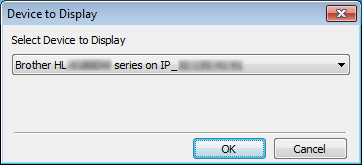
- คลิก OK โปรดตรวจสอบให้แน่ใจว่าเครื่องที่ท่านเลือกในขั้นตอนที่ 2 ได้ถูกเปิดเครื่องเป็นที่เรียบร้อย จากนั้นไปยัง ขั้นตอน C
ขั้นตอน C: ยืนยันสถานะที่แสดงบน Status Monitor
ตรวจสอบสถานะที่แสดงบน Status Monitor
หาก "Offline" ยังคงแสดง ให้ท่านรีสตาร์ท Status Monitor และตรวจสอบสถานะอีกครั้ง หาก "Offline" ยังคงแสดง ให้ท่านไปยัง ขั้นตอน D
ขั้นตอน D: ติดตั้ง Status Monitor ใหม่อีกครั้ง
โปรแกรมแอพพลิเคชั่น Status Monitor อาจเกิดปัญหาบางอย่าง
ดาวน์โหลด แพ็คเกจไดร์เวอร์และซอฟต์แวร์ฉบับเต็ม ซึ่งประกอบด้วย Status Monitor จากในส่วนของ Downloads (ดาวน์โหลด) และทำการติดตั้งใหม่อีกครั้ง คลิกที่นี่เพื่อดูวิธีการดาวน์โหลดแพ็คเกจไดร์เวอร์และซอฟต์แวร์ฉบับเต็มจากในส่วนของ Downloads (ดาวน์โหลด)